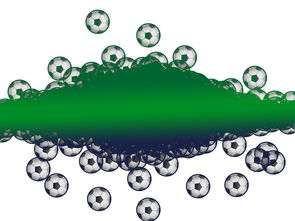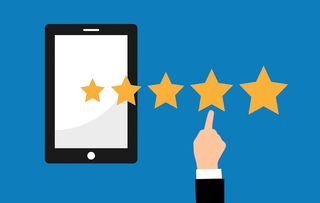#如何禁止安装游戏软件,家长和企业用户的终极指南简介
在数字时代,游戏软件已经成为许多人日常生活的一部分,对于家长来说,孩子沉迷于游戏可能会影响他们的学习和发展,对于企业用户来说,员工在工作时间玩游戏可能会降低工作效率,了解如何禁止安装游戏软件成为了一个重要的议题,本文将为您提供详细的步骤和方法,帮助您在家庭和工作场所有效地控制游戏软件的安装。
家长控制设置
对于家长来说,控制孩子接触游戏的时间和种类是非常重要的,以下是一些设置禁止安装游戏软件的方法:
a. 使用操作系统的家长控制功能
大多数现代操作系统都内置了家长控制功能,允许您限制或禁止游戏软件的安装。
Windows 10/11:
1. 打开“设置”应用。
2. 选择“账户”>“家庭和其他用户”>“家庭组”。
3. 点击您想要设置的孩子账户。
4. 在“在线隐私”和“屏幕时间限制”下,您可以设置游戏的访问权限和时间限制。
macOS:
1. 打开“系统偏好设置”。
2. 选择“家长控制”。
3. 选择您想要控制的孩子账户。
4. 在“允许/限制”标签下,您可以限制游戏软件的安装和访问。
b. 使用第三方家长控制软件
除了操作系统的内置功能外,还有许多第三方软件提供更高级的家长控制功能。
Net Nanny、Qustodio、Norton Family:
这些软件允许您监控孩子的在线活动,限制游戏时间,并阻止特定游戏软件的安装。
企业用户设置
对于企业用户来说,禁止员工在工作时间玩游戏是提高工作效率的关键,以下是一些方法:

a. 网络限制
通过企业网络限制游戏软件的访问是一种有效的方法。
防火墙设置:
1. 配置企业防火墙,阻止游戏软件的服务器IP地址。
2. 限制访问游戏下载网站和平台。
网络监控软件:
使用网络监控软件,如Wireshark或SolarWinds,监控网络流量,识别并阻止游戏流量。
b. 软件限制策略
Windows操作系统提供了软件限制策略,允许管理员控制软件的安装和运行。
创建软件限制策略:
1. 打开“本地安全策略”。
2. 导航到“软件限制策略”。
3. 创建新的策略,限制游戏软件的安装和运行。
c. 终端服务和虚拟化技术
对于需要远程访问的企业,终端服务和虚拟化技术可以提供更好的控制。

使用虚拟桌面基础设施(VDI):
通过VDI,您可以在服务器上集中管理应用程序,包括游戏软件,从而控制员工的访问权限。
终端服务限制:
在Windows Server上,您可以配置终端服务,限制特定应用程序的运行,包括游戏软件。
教育和沟通
除了技术手段外,教育和沟通也是控制游戏软件安装的重要方面。
a. 家庭中的教育
与孩子沟通:
解释为什么限制游戏软件的安装对他们的成长和学习是有益的。
设定规则:
与孩子一起制定合理的游戏时间规则,并监督遵守。
b. 企业中的沟通
政策传达:
明确传达企业政策,禁止在工作时间玩游戏。
培训和教育:
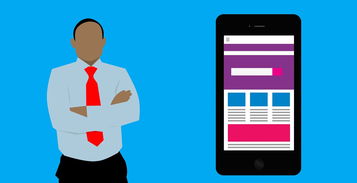
提供培训,教育员工如何有效管理时间,提高工作效率。
监控和审计
定期监控和审计是确保禁止安装游戏软件措施有效性的关键。
a. 家庭监控
定期检查:
定期检查孩子的设备,确保没有未经授权的游戏软件安装。
使用家长控制报告:
利用家长控制软件提供的报告功能,监控孩子的游戏活动。
b. 企业监控
审计日志:
定期检查系统和网络的审计日志,确保没有违规行为。
性能监控:
使用性能监控工具,如PRTG或Nagios,监控员工的工作表现,识别可能的游戏行为。
禁止安装游戏软件是一个多方面的任务,需要结合技术手段、教育沟通和监控审计,通过上述方法,无论是家长还是企业用户,都可以有效地控制游戏软件的安装,保护孩子的成长环境,提高员工的工作效率,关键在于平衡,适当的游戏可以是放松和娱乐的好方式,但过度沉迷则需要被控制和管理。